Довольно часто многие пользователи сталкиваются с проблемой того, как записать видео на диск, чтобы потом фильм или ролик можно было просмотреть на обычном DVD-плеере или компьютере. Способов записи существует достаточно много. При этом не всегда обязательно пользоваться специальными программами, хотя именно им лучше и отдать предпочтение.
Типы видеофайлов
Прежде чем разбираться, как записать видео на диск, следует знать, какие существуют типы видеофайлов, и при помощи каких устройств их можно просматривать.
Пожалуй, наиболее распространенными форматами являются универсальные типы файлов.avi, .wmv, .mpg, .vob, .mkv, .flv и другие. Однако здесь нужно четко понимать, что воспроизведение видео напрямую связано с кодеком, которым оно сжимается. В зависимости от этого могут возникать некоторые проблемы.
Воспроизведение видео на бытовых плеерах
Что касается бытовых плееров, то практически все они воспроизводят видеофайлы, записанные на диски. Но при таком подходе можно выделить одну существенную проблему. Дело в том, что стандартный файл с расширением.avi является своеобразным контейнером, в который упаковано видео. Использование разных кодеков (mpeg-2, DivX, Xvid) может стать причиной того, что видео или даже сам диск домашний плеер может и не распознать. В большей степени это касается старых плееров, на новые системы кодирования сигнала попросту не рассчитаны.
Как записать видео на диск для DVD плеера

Даже использование современной техники не гарантирует воспроизведения того или иного формата файлов, поскольку технологии кодирования на месте не стоят, и постоянно создаются новые кодеки, на которые бытовая видеосистема может быть не рассчитана.
Для устаревших плееров немаловажным является и вопрос о том, на какой диск записывать видео. В данном случае для записи следует использовать диски DVD-R, а не DVD-RW (и уж тем более не Blu-ray-диски). Что касается обычных CD-дисков всех модификаций, их времена для записи видео миновали.
Дело в том, что их емкость составляет порядка 700 Мб, а для получения хорошего качества этого явно недостаточно. Можно, конечно, записать видео на диск такого типа, но говорить о качестве не придется. Сжатие видео происходит с уменьшением качества воспроизведения в несколько раз. Кстати, и объемного звука, скажем, формата 5.1, тоже можно не получить.
Простейший способ записи видео на диск в Windows
Сразу стоит отметить, что в операционных системах Windows «родных» утилит для качественной записи видео на диски не существует. Считается, что одним из самых простых методов является непосредственная отправка искомого файла на болванку. Это делается прямо из «Проводника» или любого другого файлового менеджера.
В «Проводнике» выбирается нужный файл, а затем кликом правой кнопки мыши вызывается контекстное меню, в котором присутствует команда «Отправить» (Send To…). В новом выпадающем меню выбирается записывающий привод (например, DVD RW Drive) со вставленным диском. Сначала в процессе записи происходит подготовка файлов к записи на дисковый носитель, после чего система выдает сообщение о готовности к началу записи. Над системным треем (System Tray) в правом нижнем углу возникает всплывающее сообщение, кликнув по которому и можно начать запись.
Как записать DVD, CD или ISO — диск в Windows 10
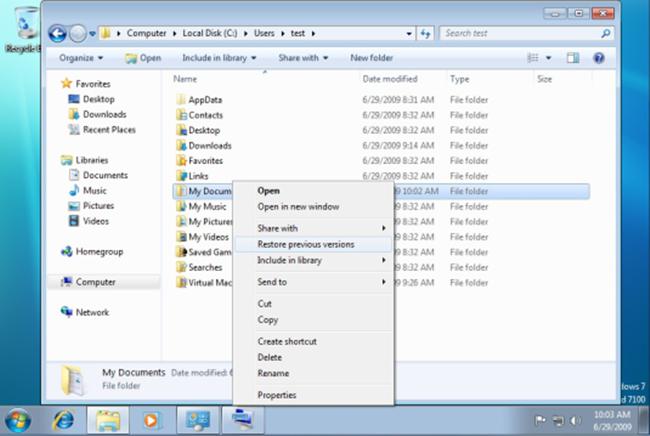
Следует учитывать, что запись видео на диск в данном случае производится просто как обычное перемещение данных из одного места в другое. Ни о каком редактировании качества и речи быть не может.
Конвертирование видео в читаемые форматы
Естественно, сейчас наиболее распространенными дисками являются именно DVD. При помощи множества специальных утилит начальный видеофайл лучше ковертировать именно в этот формат. Сделать это можно с использованием конверторов типа Freemake Video Convertor. В главном окне программы нужно выбрать раздел «Видео», добавить нужные файлы, а затем на нижней панели выбрать конечный формат, например, DVD.
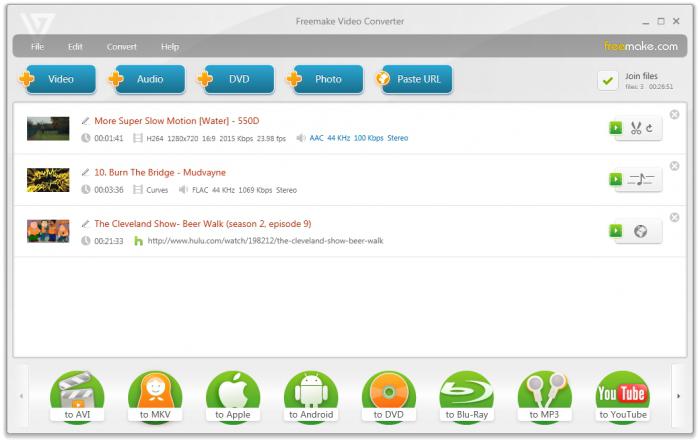
Конечно, можно использовать и другие популярные форматы, однако гарантии, что обычный домашний плеер их воспроизведет, никто не даст. С программными плеерами в виде устанавливаемых на компьютер программ проблем возникнуть не должно. Но ведь иногда так хочется посмотреть любимый фильм или концерт на большом экране телевизионной панели!
Преимущества DVD-формата
Использование формата DVD-видео сегодня является оптимальным решением. Стоит обратить внимание на то, что есть два основных формата (DVD5 и DVD9), которые отличаются размером. DVD5 — это обычный DVD-диск емкостью 4,37 Гб, DVD9 представляет собой двуслойный диск. Такой подход может обеспечить наличие свободного места для записи видео без потери качества.
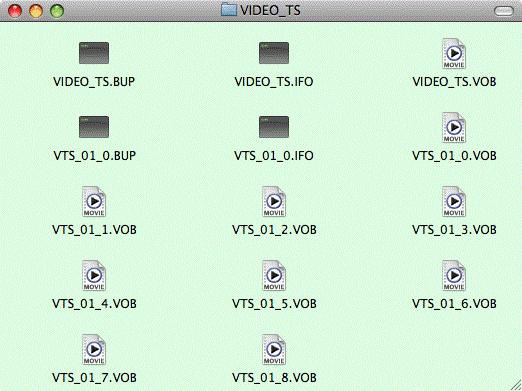
После конвертирования или по окончании процесса записи в специальных программах диск будет содержать две папки VIDEO_TS и AUDIO_TS. В первой папке и располагаются видео- и информационные файлы, отвечающие за воспроизведение, субтитры, основное меню и т.д. Что самое интересное, абсолютно все «железные» проигрыватели такие диски воспроизводят без проблем. Правда, устаревшие проигрыватели могут и не воспринять двуслойные диски DVD9.
Программы для записи видео на диск
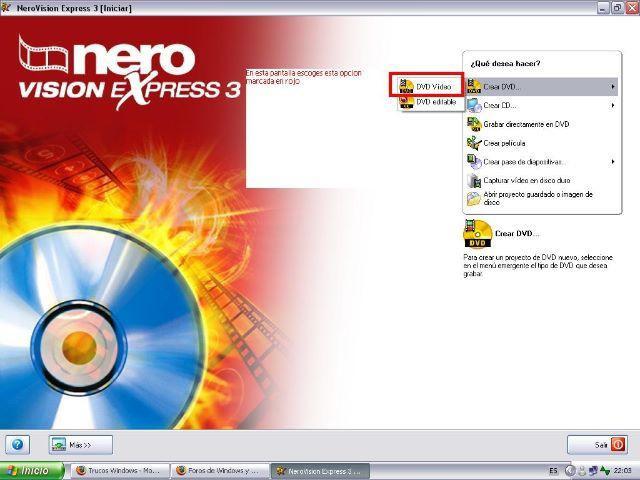
Если говорить о том, как записать видео на диск с использованием специальных программ и утилит, стоит сказать, что самих приложений такого типа существует достаточно много. При этом запись может производиться с предварительным конвертированием, без него или же с использованием заранее созданного образа диска типа ISO.
Среди наиболее популярных программных продуктов, которые могут помочь записать видео на диск, можно отметить известные на весь мир утилиты типа Nero, Ashampoo Burning Studio, ConvertXtoDVD и многие другие. Первое приложение в работе проблем не вызывает. Для второго лучше использовать заранее подготовленные файлы DVD-видео. В третьей утилите совмещены конвертор и средство записи, то есть, предварительно подготовив файлы, можно сразу же осуществить прожиг диска.
Процесс записи
Как правило, во всех программах процессы создания и записи видео полностью автоматизированы. Записать видео на DVD-диск можно очень просто, если следовать указаниям «Мастера». Обычно весь процесс сводится к тому, чтобы выбрать необходимые для записи файлы, а затем нажать кнопку «Старт». В некоторых случаях сначала может появиться окно с указанием характеристик видео и аудио, а также используемых кодеков, но если место на диске позволяет записать в оригинальном качестве или размере, настройки лучше не трогать.
Использование методов улучшения качества
Что же касается качества конечного видео, стоит обратить внимание на ряд моментов. Наилучшее качество может быть достигнуто за счет применения минимальной скорости записи. Обычно это 4x. Если есть возможность произвести запись на скорости 2x, это даже лучше, но не все пишущие приводы такую скорость поддерживают. И не нужно гнаться за быстротой.
Например, при записи со скоростями 16x или даже 32x качество пострадает очень сильно.
Некоторые программы предполагают кодирование в два прохода, а также наличие функции «Не удалять промежутки аудио». Их полезно использовать в том случае, если на один диск пишется несколько фильмов. Можно также создать из обычного файла.avi видеодиск формата DVD5. В некоторых случаях это помогает повысить качество записываемого материала.
Иногда нужно записать видео с экрана. Для этого следует использовать специализированные утилиты типа Fraps, Bandicam, PlayClaw, CamStudio, FastStone Capture, UVScreen Camera и т.д.
Заключение
Как видим, решение вопроса о том, как записать видео на диск, является достаточно простым. Наличие множества программ позволяет произвести все необходимые операции даже неопытным пользователям минут за 15-20.
Конечно, если хочется получить хорошее качество видео, лучше сначала разобраться с дополнительными настройками, которые можно применить в процессе подготовки, а затем и в самом процессе записи. Какой программой записывать видео, это уже будет решать каждый сам. Единого универсального решения здесь нет. Каждый пользователь сам выбирает именно то, с чем потом и будет работать.
Однако начинающим пользователям, далеким от систем конвертирования видео или записи видео на диски, можно посоветовать универсальные автоматизированные утилиты, совмещающие в себе функции конверторов и записывающих приложений. Наличие конверторов, как показывает практика, в дальнейшей работе тоже может пригодиться.
Если серьезно отнестись к процессу использования таких программных продуктов, с уверенностью можно утверждать, что научиться пользоваться той или иной утилитой труда не составляет. Как говорится, было бы желание.
Отдельно стоит сказать, что практически все приложения этого направления полностью русифицированы, поэтому знание английского языка здесь не потребуется. К тому же интерфейсы построены на простейшем уровне, рассчитанном на интуитивное понимание.
Источник: mosgensovet.ru
7 лучших программ для записи Blu-ray для Windows 10/8/7 и Mac OS X / 11/12
«Можно ли сохранять видео в полном разрешении HD в виде файлов MP4 и записывать их на диск Blue Ray?» Конечно, вы можете записать файл MP4 на диск Blu-ray 4k. С программным обеспечением записи Blu-ray, вы можете легко справиться с этим.
На рынке так много программ для записи Blu-ray. Как выбрать лучший? Не нужно беспокоиться. В этой статье мы представим вам 7 лучшее программное обеспечение для записи Blu-ray для Windows и Mac. Мы также перечислим их плюсы и минусы для вас, чтобы выбрать в соответствии с вашими потребностями.
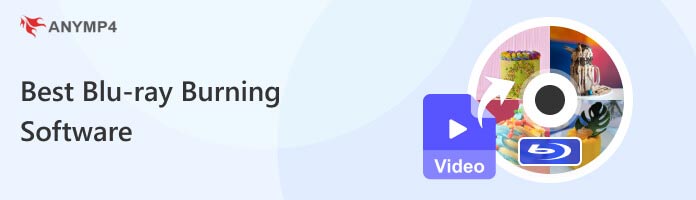
Blu-ray Burning Software
- 1. AnyMP4 DVD Creator — Blu-ray горелка 4K (настоятельно рекомендуется)
- 2. DVDFab Blu-ray Copy — копирование фильмов 3D Blu-ray
- 3. Aiseesoft Blu-ray Creator — самый профессиональный пишущий привод
- 4. Leawo Blu-ray Creator — Blu-ray / DVD Burner
- 5. Xilisoft Blu-ray Creator — выдающееся качество продукции
- 6. Wondershare DVD Creator — создавайте Blu-ray с видео, аудио и фото
- 7. Express Burn — программное обеспечение для записи Blu-ray / DVD / CD
- 8. Часто задаваемые вопросы о лучшем Blu-Ray Burning Software
1. AnyMP4 DVD Creator — Blu-ray горелка 4K (настоятельно рекомендуется)
Если вы хотите записать Blu-ray с популярными видеоформатами, лучшее программное обеспечение, которое вы должны попробовать, — это AnyMP4 DVD Creator. Это простое в использовании программное обеспечение для записи Blu-ray может легко записывать любой часто используемый видеоформат, включая 4K в HD Blu-ray, с превосходным качеством изображения.
- 1. Записывайте Blu-ray диск или фильм с помощью любых популярных видеоформатов, таких как AVI, WMV, MKV, MTS, MP4, MOV и т. Д.
- 2. Позволяет редактировать видео и настраивать видеоэффекты, такие как контраст, насыщенность, оттенок, громкость и многое другое.
- 3. Выберите из нескольких шаблонов меню, таких как праздник, семья, путешествия, свадьба и другие темы.
- 4. Поддержка BD-25 (25GB), BD-50 (50GB) и форматов Blu-ray, таких как BD-R 2.0 / BD-RE 2.1 / BD-RE 3.0 и т. Д.
- 5. Совместимость с Windows 10 / 8.1 / 8/7 / Vista / XP и macOS X / 11/12 и выше.
Бесплатная загрузка Для Windows
Бесплатная загрузка Для macOS
Как записать видео на Blu-ray в Windows 10
Вот некоторые подробные инструкции о том, как записать видео в файл Blu-ray с лучшим Blu-ray Creator. Вы можете выполнить следующие шаги, чтобы создать свой собственный Blu-Ray фильм.
Шаг 1 : Бесплатно скачать, установите и запустите AnyMP4 DVD Creator на вашем компьютере.
Шаг 2 : Выберите «Blu-ray Disc» в правой части интерфейса.
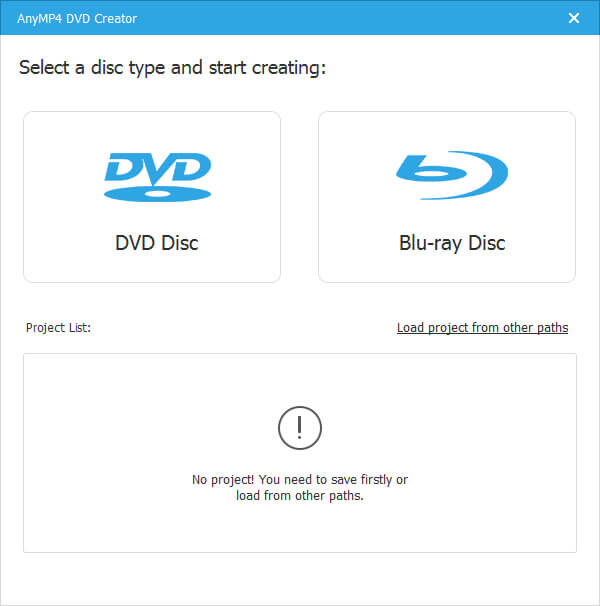
Шаг 3 : Нажмите «Добавить медиа файл (ы)», чтобы добавить видео файл в программу. Или вы можете перетащить медиа-файл прямо в основной интерфейс.
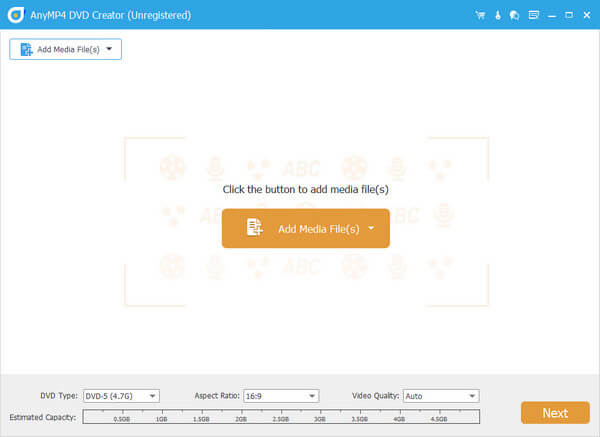
Шаг 4 : Выберите «Тип диска» из BD-25 (25GB) и BD-50 (50GB). Выберите соотношение сторон и качество видео в соответствии с вашими потребностями. Затем нажмите «Далее».
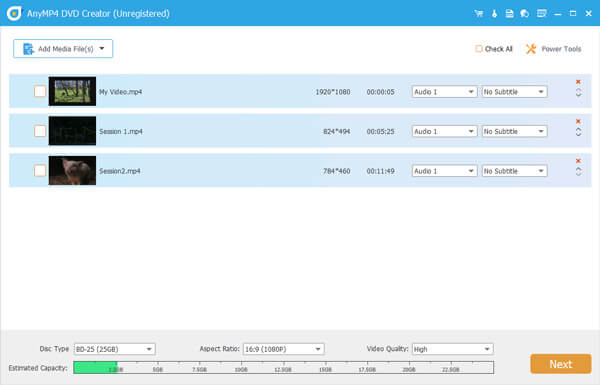
Шаг 5 : Если вы хотите отредактировать видео или добавить видеоэффекты, вы можете нажать «Power Tool». Вы можете редактировать видео, аудио, субтитры, видео клипа, главу слияния, разделить главу, установить настройки миниатюр и многое другое.
Для редактирования видео вы можете обрезать, обрезать, вращать, настраивать видео, добавлять водяные знаки и эффекты. Затем нажмите «Применить».
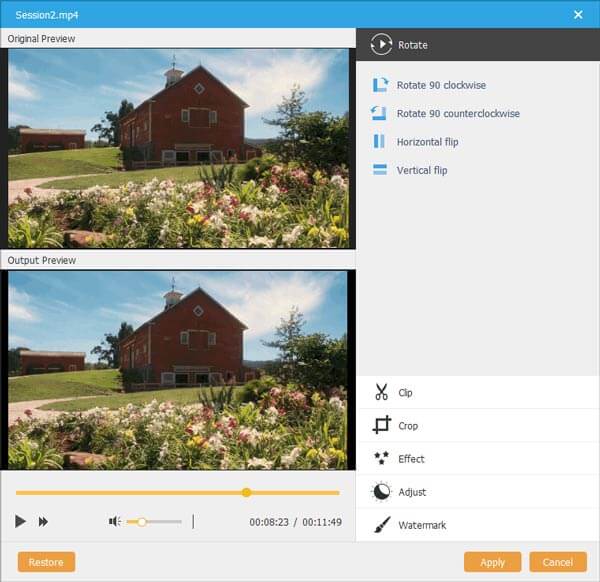
Шаг 6 : После того, как все настройки выполнены, нажмите «Далее». Затем вы можете выбрать «Шаблон меню». Есть много типов шаблонов, таких как семья, свадьба, путешествия и другие. Вы также можете легко настроить шаблон.
Вы также можете добавить фоновую музыку и изменить фон.
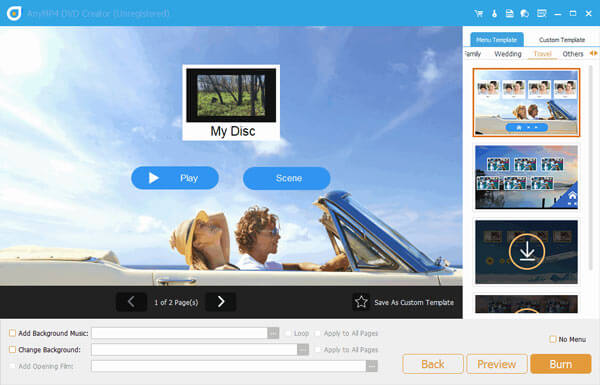
Шаг 7 : Выбрав все настройки, нажмите «Записать», чтобы записать собственный фильм Blu-ray. Перед записью вы можете предварительно просмотреть новый Blu-ray фильм.
С помощью нескольких функций вы можете легко создавать Blu-Ray фильмы. AnyMP4 DVD Creator должен быть вашим лучшим выбором. Это полнофункциональное устройство записи Blu-ray может записывать любое видео на диск Blu-ray или DVD.
Более того, это программное обеспечение поддерживает только версию Windows для создания фильмов Blu-ray.
2. DVDFab Blu-ray Copy — копирование фильмов 3D Blu-ray
DVDFab Blu-ray Copy — это полнофункциональное программное обеспечение для записи Blu-ray для Windows или Mac. Вы можете легко записывать HD или SD видео на Blu-ray диск. Он может легко записывать файлы Blu-ray с любыми видео, включая MP4, MKV, MOV, WMA, AVI, FLV, 3GP и многие другие. С помощью этой программы записи Blu-ray вы можете записать фильм на любые диски Blu-ray, включая BD-R 25, BD-RE 25, BD-R 50, DB-RE 50. Вы также можете сделать резервную копию вашего Blu-ray на DVD-диске.
- • Качественный вывод обеспечивается без потери качества.
- • Это достаточно просто для начинающих с несколькими функциями.
- • DVDFab Blu-ray Copy работает как риппер 3D с
- • Обладает мощными встроенными возможностями дешифрования.
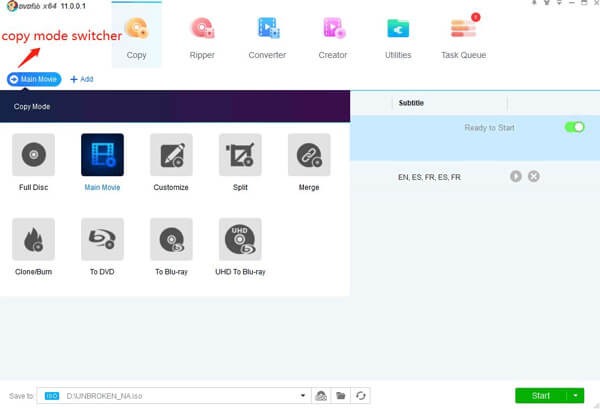
- • Программа имеет скучный пользовательский интерфейс и более высокую стоимость.
- • Это займет некоторое время при записи файлов Blu-ray.
3. Aiseesoft Blu-ray Creator — самый профессиональный пишущий привод
Aiseesoft Blu-ray Creator — профессиональное программное обеспечение для записи Blu-ray для Windows или Mac. Вы можете создать свой собственный диск Blu-ray из популярных видеоформатов TS, M2TS, MP4, AVI, MOV, WMV и других. Эта программа позволяет редактировать видео и настраивать выходные эффекты. Это просто, чтобы превратить ваше видео в Blu-ray диск, папку или файл ISO. Есть много разных тем меню, которые вы можете выбрать для улучшения вашего Blu-ray файла.
- • Имеет функцию создания любых популярных видео на Blu-ray диске, папках и файлах ISO.
- • С помощью мощных инструментов редактирования вы можете обрезать видео и добавлять видеоэффекты.
- • Пользователи могут выбирать различные меню, такие как семья, любовь, память, день благодарения.
- • Хорошее программное обеспечение для создания дисков Blu-ray и редактирования меню дисков.
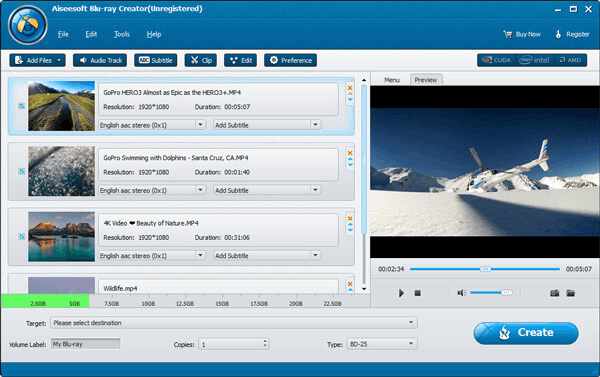
- • Вы не можете скопировать диск Blu-ray с помощью этой программы.
4. Leawo Blu-ray Creator — Blu-ray / DVD Burner
Leawo Blu-ray Creator — это самая полная программа записи Blu-ray для записи видео в файлы Blu-ray, DVD или ISO на Windows или Mac. Вы можете легко записывать видео 2D на Blu-ray / DVD 3D. Есть много бесплатных дисковых меню и шаблонов, которые вы можете выбрать в соответствии с вашими потребностями.
- • Вы можете добавить эффекты 3D к вашей пленке 2D.
- • Это программное обеспечение хорошо работает со всеми дисками Blu-ray.
- • Вы можете создавать индивидуальные меню и редактировать видео с помощью основного редактирования видео.
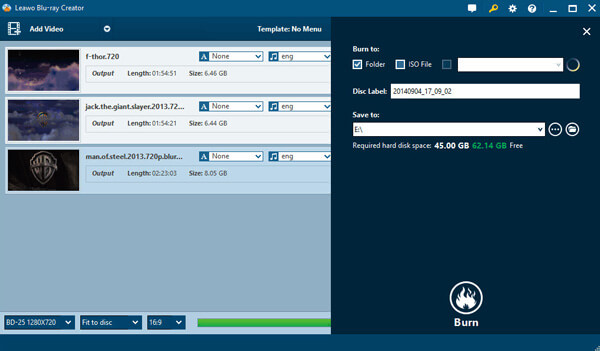
- • Вы не можете сжимать или настраивать диски Blu-ray.
5. Xilisoft Blu-ray Creator — выдающееся качество продукции
Xilisoft Blu-ray Creator разрешает записывающее устройство Blu-ray, которое записывает различные видеодиски Blu-ray и DVD-диски AVCHD на Windows или Mac. Он поддерживает практически все популярные форматы видео, такие как AVI, MP4, MKV, MPEG, MOV, WMV, ASF, VOB и т. Д. Он также позволяет записывать видео, снятое видеокамерой, на диски Blu-ray.
- • Этот Blur-ray Creator предлагает выдающееся качество вывода и множество функций.
- • Поддержка видео в AVCHD и HD BDMV.
- • Создавайте меню BD / DVD свободно.
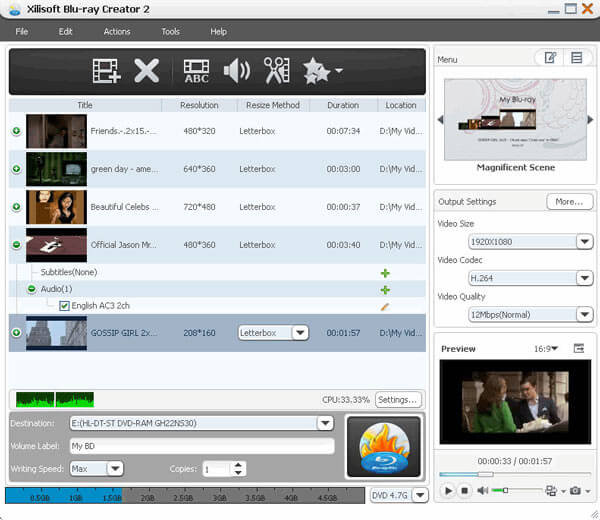
- • Для снятия защиты от копирования Blu-ray требуется сторонний диск.
6. Wondershare DVD Creator — создавайте Blu-ray с видео, аудио и фото
Wondershare DVD Creator это легкий и мощный Blu-Ray или DVD горелки для Windows или Mac. Вы можете записывать видео в форматах 150 на диск Blu-ray, в папку Blu-ray, на диск DVD и в папку DVD. Он поддерживает диски Blu-ray, включая BD-R, BD-RE, BD-25, BD-50 и BD-100.
- • Может записывать видео на диск Blu-ray на сверхбыстрой скорости.
- • Может записывать видеоформаты 150 и поддерживать популярные диски Blu-ray.
- • Пользовательский интерфейс дружественный, даже для начинающих.
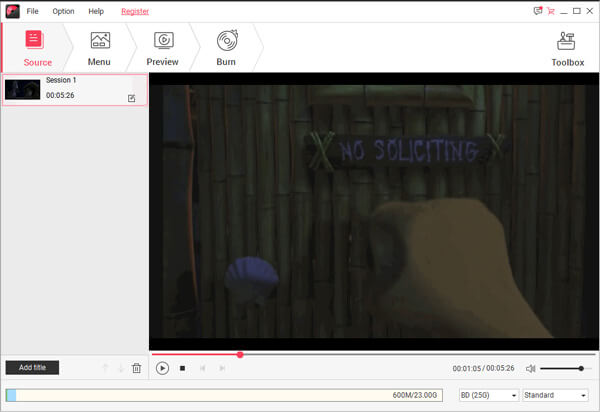
- • Некоторые функции и функции ограничены в пробной версии.
7. Express Burn — программное обеспечение для записи Blu-ray / DVD / CD
Express Burn — это программа для записи CD, DVD, Blu-ray для Windows или Mac. Вы можете легко записывать аудио, видео файлы на CD, DVD или Blu-Ray. Он предоставляет шаблоны меню и кнопки для создания Blu-ray. Кроме того, пользовательский интерфейс прост в обращении.
- • Этот привод Blu-ray позволяет записывать CD, DVD или Blu-ray диски.
- • Интерфейс хорошо организован, и им легко управлять.
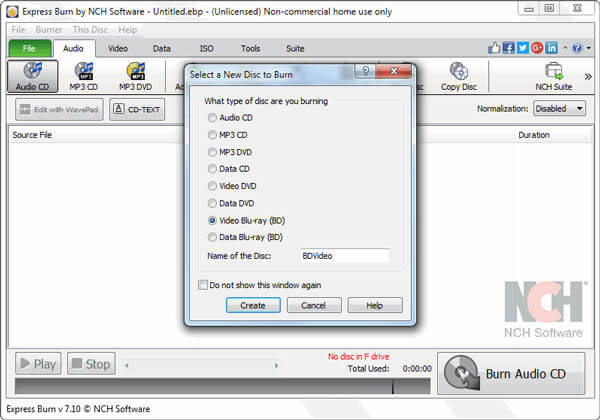
- • Вы не можете записать коммерческий DVD.
8. Часто задаваемые вопросы о лучшем Blu-Ray Burning Software
Может ли Windows 10 записывать Blu-ray?
Да. Хотя на компьютере с Windows 10 нет встроенного устройства записи Blu-ray, вы можете загрузить программное обеспечение для записи Blu-ray из Магазина Microsoft. Кроме того, вы также можете использовать AnyMP4 DVD Creator для создания любого видео на диск Blu-ray на компьютере с Windows 10.
Стоит ли записывать Blu-ray?
Если вы хотите сохранить все цифровые видеозаписи и фильмы в качестве диска Blu-ray, то записывающее устройство Blu-ray того стоит. Однако, если вы просто хотите воспроизводить фильмы на любом устройстве, тогда вам не нужно хранить записывающее устройство Blu-ray.
Нужен ли мне привод Blu-ray для моего ПК?
Для воспроизведения диска Blu-ray на вашем компьютере вам обязательно понадобится дисковод Bu-ray. Однако большинство компьютеров ПК с Windows и Mac не имеют встроенного привода Blu-ray. Вы должны точно получить портативный привод Blu-ray.
Прочитав эту статью, вы сможете узнать более подробную информацию о программном обеспечении для записи Blu-ray 7. В основном мы перечислили некоторые особенности, плюсы и минусы о них. Вы должны выбрать лучшее программное обеспечение для создания Blu-Ray. AnyMP4 DVD Creator как профессиональный инструмент для записи Blu-ray должен быть вашим лучшим выбором. Так что просто выберите его, чтобы настроить свой собственный фильм Blu-Ray с домашним видео или другими.
Что вы думаете об этом посте.
Рейтинг: 4.9 / 5 (на основе рейтингов 103)
Обновлено Райли Митчелл в Blu-Ray
Источник: www.anymp4.com
Как записать видео на диск
Хотите, чтобы все ваши любимые фильмы, клипы или концерты были в одном месте? Запишите это на физический носитель – и тогда вам больше не придется ничего искать в недрах компьютера. Все, что вам понадобится – это удобная программа для записи дисков «Студия Дисков». Если вам не терпится узнать, как записать видео на диск, просто внимательно читайте приведенную ниже инструкцию.
Шаг 1. Скачивание утилиты

Прежде чем приступить к работе, вам необходимо скачать программу для записи дисков. Дистрибутив весит всего 50 Мб, что позволит вам быстро дождаться окончания загрузки. Как только архив будет скачан, распакуйте его и установите приложение на ПК. Создайте значок программы на рабочем столе, чтобы всегда иметь удобный доступ к ней. «Студия Дисков» поддерживает все самые популярные операционные системы, в том числе Windows 7, Windows 8, XP и Vista.
Шаг 2. Выбор режима записи
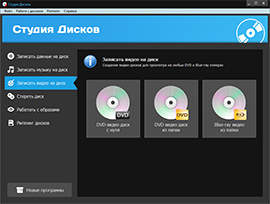
После того как вы откроете утилиту, вам предстоит выбрать нужный режим из тех, что представлены в главном окне. Допустим, вы хотите узнать, как записать видео на DVD-диск. Для этого выбирайте режим «Записать видео на диск», не забыв при этом уточнить, что именно вы желаете сделать. Так, программа поможет вам подготовить DVD-диск с нуля, а также создать DVD или Blu-Ray из папки. Если выбор сделан, переходите к следующему шагу.
Шаг 3. Добавление видеороликов
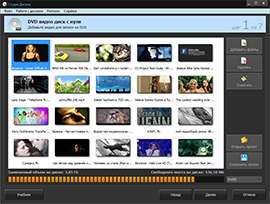
Далее выберите те видеозаписи, которые вы хотите перенести на носитель. Программа для записи dvd дисков позволяет добавлять видео различных форматов, включая MPEG, AVI, HD и другие. Нажмите кнопку «Добавить файлы» и двойным кликом мыши загрузите клипы в проект. В специальной графе снизу можно выбрать конкретный тип DVD – 5 или 9. Поскольку эти типы отличаются количеством записанной информации, на нижней панели будет выведен объем диска. По мере его заполнения файлами вы увидите, сколько еще свободного места осталось.
Шаг 4. Оформление интерактивного меню
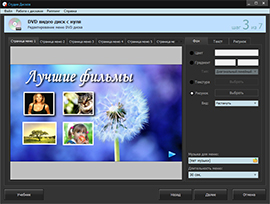
Кликнув «Далее», вы сможете заняться дизайном меню диска. Среди имеющихся шаблонов выберите наиболее понравившийся, после чего отредактируйте его. К примеру, чтобы меню открывалось с музыкой, загрузите интересующую композицию из соответствующего обзора. Укажите длительность воспроизведения заставки, настройте фон и придумайте текст для заголовка. Все элементы меню можно свободно перемещать по макету, менять такие параметры как форма, цвет и пр.
Шаг 5. Настройка других параметров
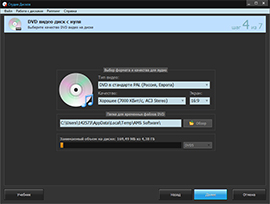
Перед тем как записывать видео на диск, необходимо настроить тип и качество видео, а также разрешение экрана. Все это вы сможете сделать в отдельном окне. Затем вам будет предложено выбрать тип привода и скорость записи, а также уточнить, нужно ли финализировать диск, произвести верификацию данных или выключить ПК после записи.
Шаг 6. Запись видео
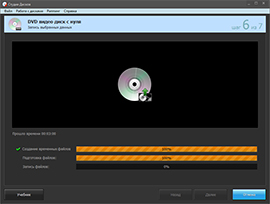
Как только вы определитесь с финальными настройками, приступайте к записи диска в программе «Студия Дисков». Нажмите на кнопку «Далее» и ожидайте, когда все файлы запишутся на ваш носитель. Длительность записи будет зависит от объема загруженных данных.
Cтудия Дисков
Быстрая запись любых дисков
- Запись CD, DVD и Blu-Ray
- Создание DVD-видео с меню
- Удобный риппинг дисков
всего 50 мб

Программа поддерживает:
Windows XP, VISTA, Windows 7,8,10
Отзывы людей, которые
работают с программой

Максим Прохоров
Давно искал альтернативу громоздкому Nero. С помощью «Студии Дисков» записал фильм за 10 минут. При воспроизведении никаких проблем! И, кстати, интерфейс отличный.

Елена Завьялова
г. Ярославль
Я люблю простые и понятные программы. Студия Дисков – как раз то, что мне нужно! Прекрасно записывает DVD и CD-диски, работает с образами, подходит для резервного копирования.

Виктор Кириченко
Замечательная программа для прожига дисков! Позволяет «запихнуть» на диск любые данные, работает шустро, без сбоев. Очень удобно записывать музыку для моей магнитолы в машине.
Источник: disk-studio.ru
